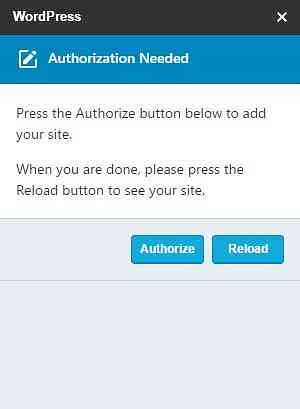Google Cloud Print - Ένας πλήρης οδηγός
Εάν δεν έχετε ακούσει για το Google Cloud Print, αυτό δεν είναι εντελώς εκπληκτικό. Παρόλο που είναι γύρω από το 2011, δεν έχει χρησιμοποιηθεί ευρέως. Ωστόσο, αυτό μπορεί να αλλάξει κατά το επόμενο έτος ή έτσι. Σε αντίθεση με κάποιες υπηρεσίες της Google που λαμβάνουν κονσέρβες κατά τον καθαρισμό της Άνοιξης, το Google Cloud Print έχει προσθέσει όλο και περισσότερες λειτουργίες.
Πρώτα απ 'όλα, τι είναι το Google Cloud Print; Είναι βασικά ένας τρόπος για τους χρήστες να συνδέουν τους εκτυπωτές (ενσύρματα ή ασύρματα) στο Internet και να έχουν τη δυνατότητα να εκτυπώνουν από οποιαδήποτε συσκευή (web, desktop, mobile) από οπουδήποτε στον κόσμο. Τι είναι καλό για το Google Cloud Print είναι ότι μπορείτε να εκτυπώσετε από μια συσκευή χωρίς να χρειαστεί να εγκαταστήσετε προγράμματα οδήγησης εκτυπωτή στο σύστημα. Αυτό μπορεί να εξοικονομήσει ένα τεράστιο ποσό χρόνου και ενέργειας.
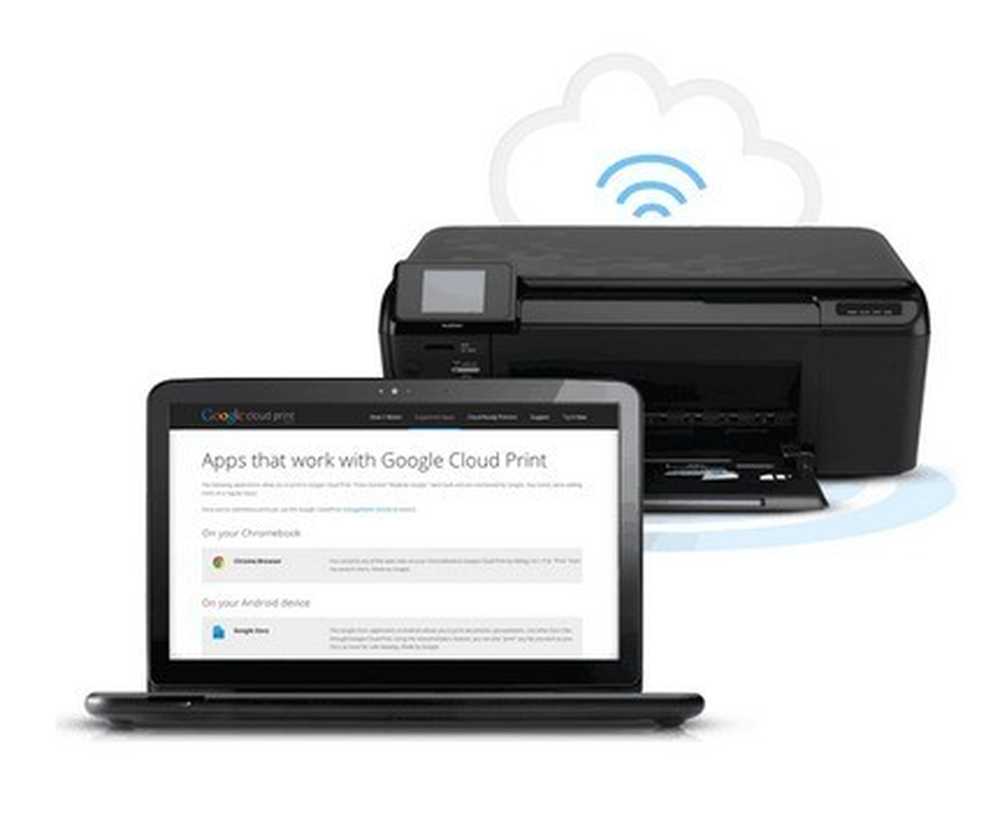
Για παράδειγμα, εάν αγοράσατε ένα νέο υπολογιστή με Windows και το έχετε συνδέσει στο δίκτυό σας, κανονικά θα πρέπει να βρείτε τα προγράμματα οδήγησης για τους τρέχοντες εκτυπωτές σας, να φορτώσετε το λογισμικό και να περάσετε όλα τα βήματα για να το εγκαταστήσετε σε αυτόν τον υπολογιστή. Τώρα μόνο που απαιτεί χρόνο και πολλές λύσεις συνήθως, επιβραδύνει επίσης το σύστημά σας με πολλά επιπλέον λογισμικό / εργαλεία εκτυπωτή που δεν χρειάζεστε. Από εδώ και πέρα, θα το αναφερθώ ως GCP.
Με το GCP, εγκαθιστάτε το πρόγραμμα οδήγησης εκτυπωτή Google Cloud στο μηχάνημά σας των Windows και τώρα μπορείτε να εκτυπώσετε από οποιοδήποτε πρόγραμμα απευθείας σε οποιονδήποτε εκτυπωτή έχετε προσθέσει στο GCP. Το GCP είναι το μεγαλύτερο πράγμα στον κόσμο; Λοιπόν, υπάρχουν μερικές επιφυλάξεις και περιορισμοί που θα εξηγήσω παρακάτω.
Πού μπορώ να εκτυπώσω από?
Το GCP ακούγεται υπέροχο, αλλά ίσως ζητάτε από πού μπορώ πραγματικά να εκτυπώσω; Λοιπόν, αυτό είναι που GCP έχει κάνει μεγάλα άλματα κατά το τελευταίο έτος. Αρχικά, μπορείτε να εκτυπώσετε μόνο από το Chrome OS, το Google Chrome σε οποιαδήποτε πλατφόρμα και το Gmail και τα Έγγραφα Google στο κινητό σας τηλέφωνο. Η πρώτη αύξηση σε αυτήν τη λίστα ήταν η εφαρμογή Cloud Print στο Google Play Store για συσκευές Android.
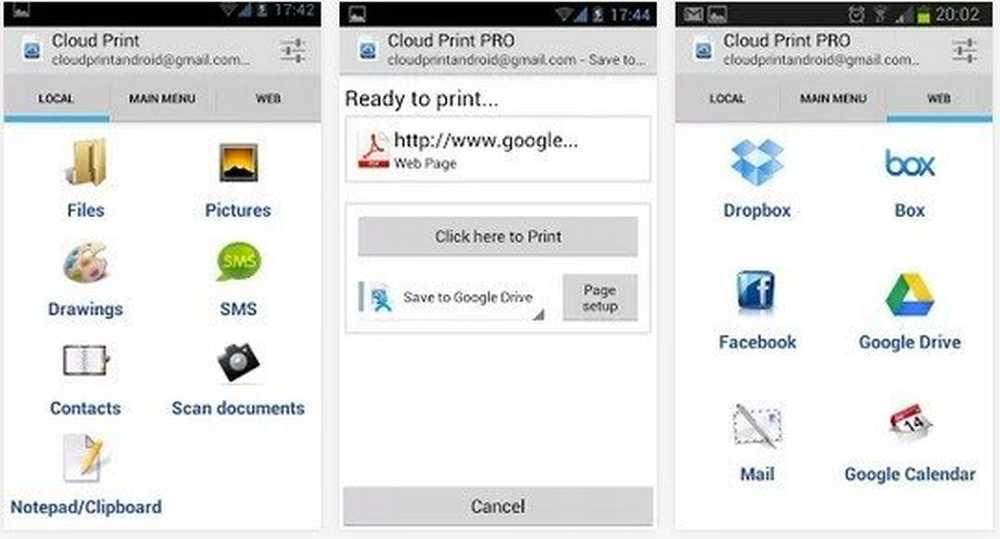
Με αυτήν την εφαρμογή, οι χρήστες μπορούν να εκτυπώσουν μια ποικιλία τοπικών αρχείων απευθείας στο GCP, συμπεριλαμβανομένων των SMS chats, των εικόνων, του Facebook, του Dropbox, του Box, του Mail και πολλά άλλα. Οι χρήστες μπορούν επίσης να διαχειρίζονται εκτυπωτές, να μοιράζονται εκτυπωτές, να διαχειρίζονται εργασίες εκτύπωσης και πολλά άλλα από την εφαρμογή. Προς το παρόν, δεν υπάρχει εφαρμογή Cloud Print στο κατάστημα της Apple App, αλλά με το μεγάλο ιστορικό της Google για την απελευθέρωση εφαρμογών Google για συσκευές iOS, υπάρχει μια καλή πιθανότητα να δούμε σύντομα το Cloud Print να κάνει τα iPhones και τα iPads σύντομα.
Στις 23 Ιουλίου 2013, η Google έκανε πολύ πιο χρήσιμο το GCP με την εισαγωγή του Google Cloud Print Driver. Μπορείτε να το εγκαταστήσετε σε οποιοδήποτε μηχάνημα των Windows και θα σας επιτρέψει να επιλέξετε τον Google Cloud Printer όταν εκτυπώνετε από οποιαδήποτε εφαρμογή των Windows.
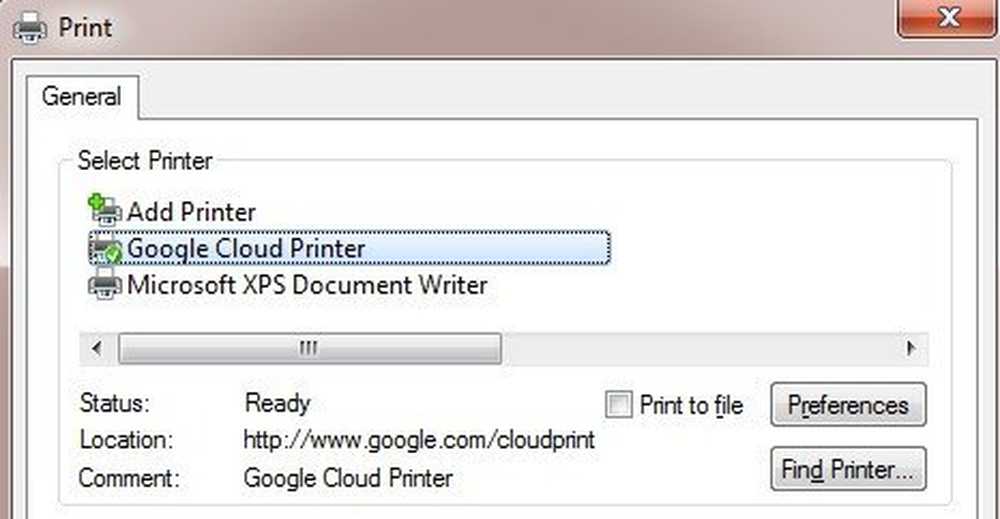
Επίσης κυκλοφόρησαν την υπηρεσία Google Cloud Print εκτός από το πρόγραμμα οδήγησης εκτύπωσης. Η υπηρεσία Cloud Print Service θα λειτουργεί ως υπηρεσία των Windows και μπορεί να χρησιμοποιηθεί για τη σύνδεση παλαιότερων εκτυπωτών παλαιού τύπου με το GCP. Η υπηρεσία εκτύπωσης είναι περισσότερο προσανατολισμένη προς τις επιχειρήσεις και τα σχολεία.
Τέλος, υπάρχει μια σύντομη λίστα εφαρμογών που λειτουργούν με το GCP και σας επιτρέπουν να εκτυπώνετε από αυτές. Για παράδειγμα, στο iOS, μπορείτε να κάνετε λήψη του PrintCentral Pro, το οποίο σας επιτρέπει να εκτυπώνετε μηνύματα ηλεκτρονικού ταχυδρομείου, επαφές, μηνύματα κειμένου κτλ από μια συσκευή iOS στο GCP. Προς το παρόν, η Google δεν έχει κυκλοφορήσει ένα πρόγραμμα οδήγησης εκτυπωτή για Mac, αλλά μπορείτε να κατεβάσετε μια εφαρμογή που ονομάζεται Εκτυπωτής Cloud που κάνει σχεδόν το ίδιο πράγμα.
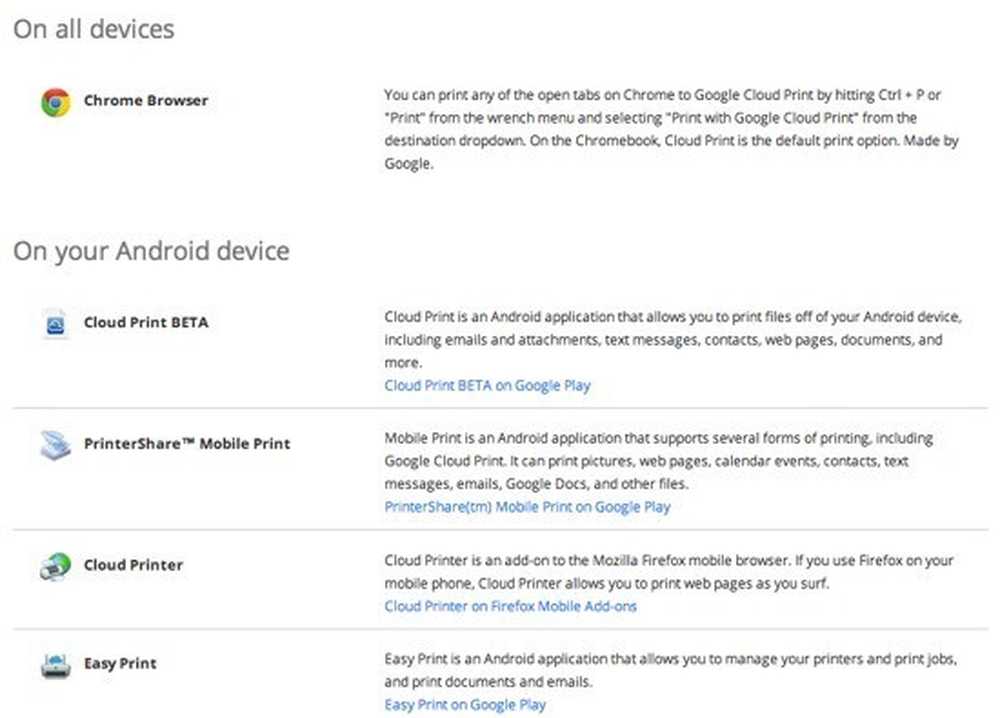
Τώρα που καταλαβαίνετε από πού μπορείτε να τυπώσετε αυτήν τη στιγμή, ας ρίξουμε μια ματιά στη σύνδεση των εκτυπωτών με το GCP.
Εκτυπωτές έτοιμοι για εκτύπωση σε Cloud versus Classic
Το κύριο πράγμα που πρέπει να καταλάβετε για το GCP είναι ο τρόπος σύνδεσης των εκτυπωτών με την πραγματική υπηρεσία. Υπάρχουν δύο τύποι εκτυπωτών στον κόσμο GCP: Cloud Ready και Classic Printers. Οι εκτυπωτές έτοιμοι για χρήση με σύννεφο είναι αυτοί που έχουν ήδη εγκατασταθεί και διαμορφωθεί με την υπηρεσία GCP. Αυτός είναι μακράν ο καλύτερος τρόπος για να χρησιμοποιήσετε το GCP, επειδή ο εκτυπωτής θα εγγραφεί στην υπηρεσία GCP μέσω του δικτύου σας και θα είναι πάντα διαθέσιμος για εκτύπωση.
Το άλλο σπουδαίο πράγμα για τους εκτυπωτές Cloud Ready είναι ότι θα ενημερώσουν αυτόματα το firmware και τους οδηγούς τους μέσω του Διαδικτύου, οπότε δεν χρειάζεται καν να ανησυχείτε για αυτό. Δυστυχώς, δεν υπάρχουν πολλοί εκτυπωτές εκεί έξω που υποστηρίζουν το GCP. Μπορείτε να δείτε ολόκληρη τη λίστα των εκτυπωτών έτοιμων για σύννεφα εδώ:
https://www.google.com/cloudprint/learn/printers.html
Εάν διαθέτετε έναν από τους εκτυπωτές που αναφέρονται εκεί, μπορείτε να κάνετε κλικ στον σύνδεσμο που προβλέπεται για τη ρύθμιση του με το GCP. Απλώς πρέπει απλώς να καταχωρίσετε τη διεύθυνση ηλεκτρονικού ταχυδρομείου σας Google με το GCP στον εκτυπωτή.
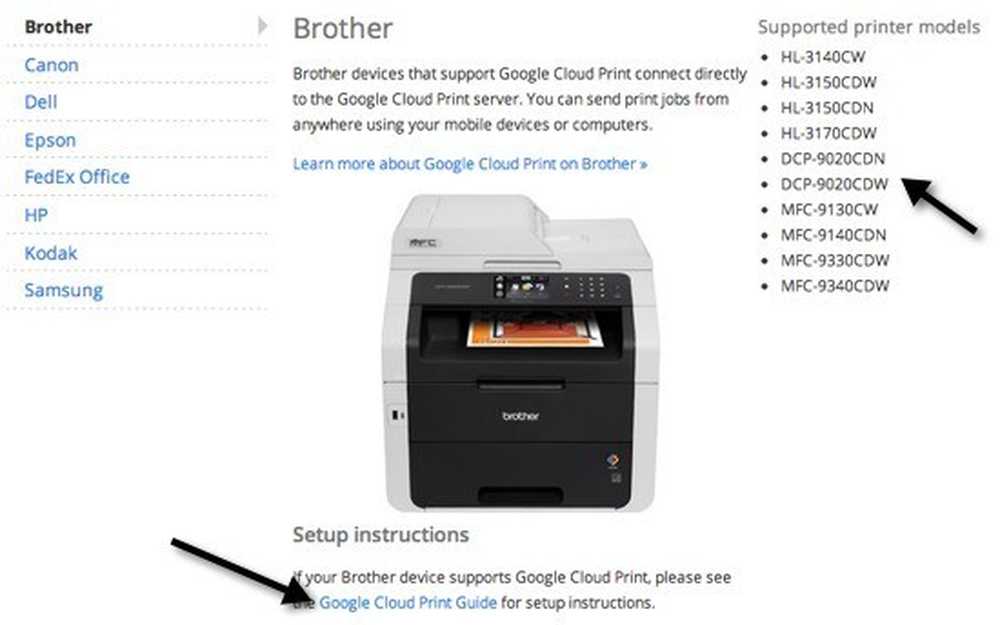
Ακολουθούν οι Κλασσικοί εκτυπωτές. Οι Κλασσικοί εκτυπωτές είναι αυτό που οι περισσότεροι άνθρωποι θα χρησιμοποιούν κατά την εγκατάσταση του GCP. Οι Κλασσικοί εκτυπωτές είναι εκτυπωτές που είναι απευθείας συνδεδεμένοι στον υπολογιστή σας μέσω καλωδίου ή ασύρματων εκτυπωτών που είναι εγκατεστημένοι στο μηχάνημά σας. Οποιοσδήποτε εκτυπωτής στον οποίο μπορείτε να εκτυπώσετε από τον υπολογιστή σας μπορεί να προστεθεί στο GCP ανεξάρτητα από τον τρόπο με τον οποίο είναι συνδεδεμένος.
Τώρα, η μεγάλη διαφορά μεταξύ ενός εκτυπωτή Cloud Ready και ενός κλασικού εκτυπωτή είναι ότι για να εκτυπώσετε σε τυχόν κλασικούς εκτυπωτές, ο υπολογιστής που έχει εγκατεστημένους τους εκτυπωτές πρέπει να είναι ενεργοποιημένος και πρέπει να συνδεθείτε στο Google Chrome. Εάν απενεργοποιήσετε τον υπολογιστή ή αποσυνδεθείτε από το Chrome και προσπαθήσετε να εκτυπώσετε στο GCP, η εργασία εκτύπωσης απλά θα προστεθεί στην ουρά εκτύπωσης. Όταν ο υπολογιστής επανενεργοποιηθεί και συνδεθείτε στο Chrome, τότε θα εκτυπωθεί η εργασία εκτύπωσης.
Προσθήκη ενός κλασικού εκτυπωτή
Η προσθήκη ενός κλασικού εκτυπωτή στο GCP είναι αρκετά απλή. Καταρχάς, μεταβείτε στον υπολογιστή που διαθέτει ήδη τους εκτυπωτές και ανοίξτε το Chrome. Στη συνέχεια, κάντε κλικ στο κουμπί μενού του Chrome (τρεις οριζόντιες γραμμές) και επιλέξτε Ρυθμίσεις.
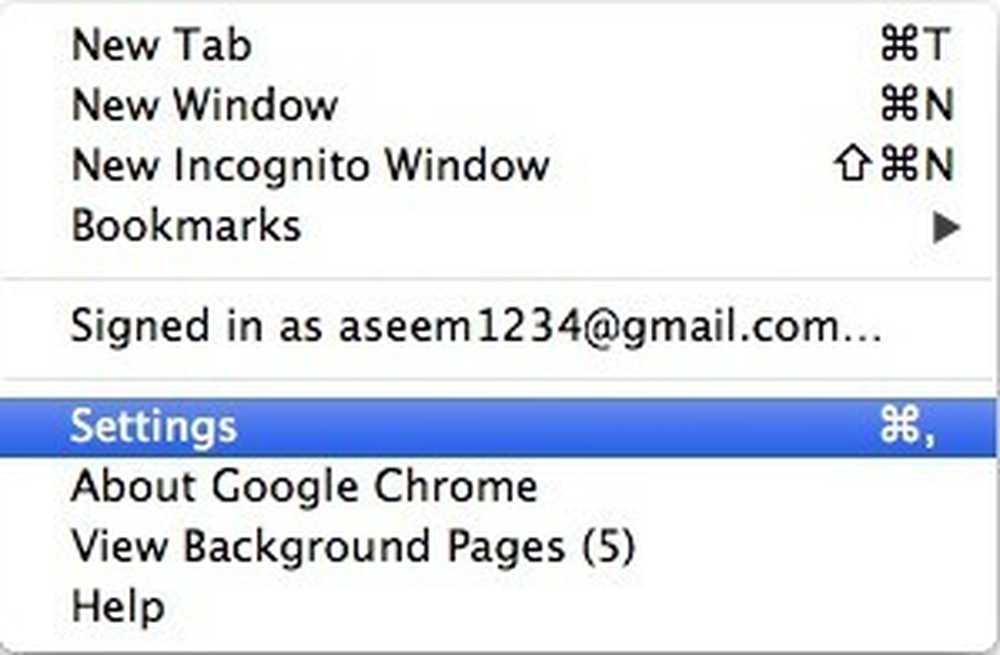
Κάντε κύλιση προς τα κάτω και έπειτα κάντε κλικ στο Εμφάνιση σύνθετων ρυθμίσεων. Κάντε κύλιση προς τα κάτω μέχρι να δείτε Google Cloud Print.
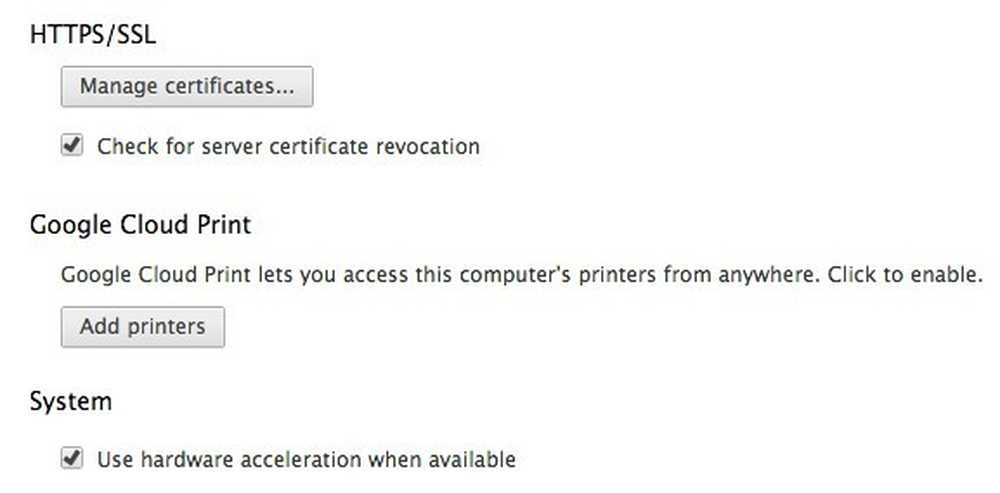
Πηγαίνετε μπροστά και κάντε κλικ στο Προσθήκη εκτυπωτών και ένα αναδυόμενο παράθυρο με μια λίστα με τους εκτυπωτές που είναι εγκατεστημένοι.
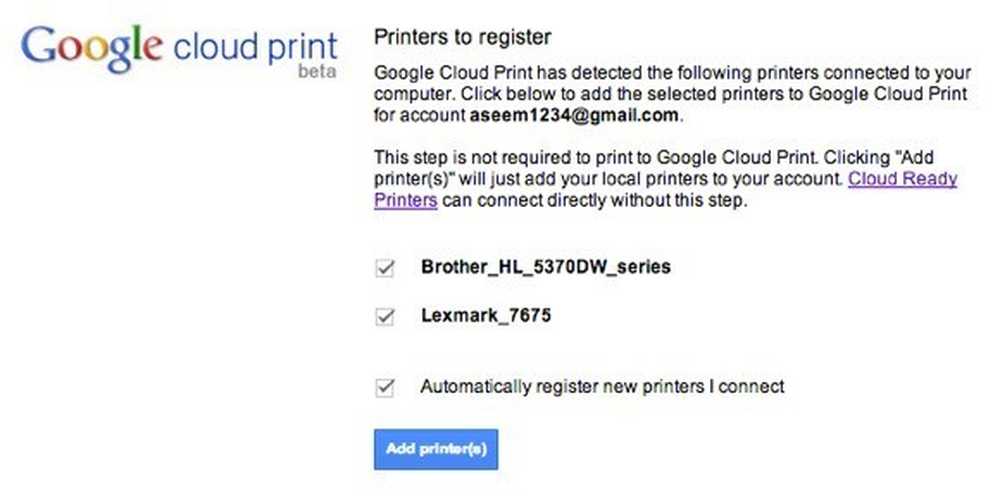
Μπορείτε επίσης να επιλέξετε την αυτόματη εγγραφή νέων εκτυπωτών όταν τις συνδέετε στον υπολογιστή σας. Αυτό είναι όλο που υπάρχει για την προσθήκη εκτυπωτών στο GCP. Τώρα θα πάτε στην κονσόλα διαχείρισης GCP, όπου θα δείτε τους εκτυπωτές σας που αναφέρονται.
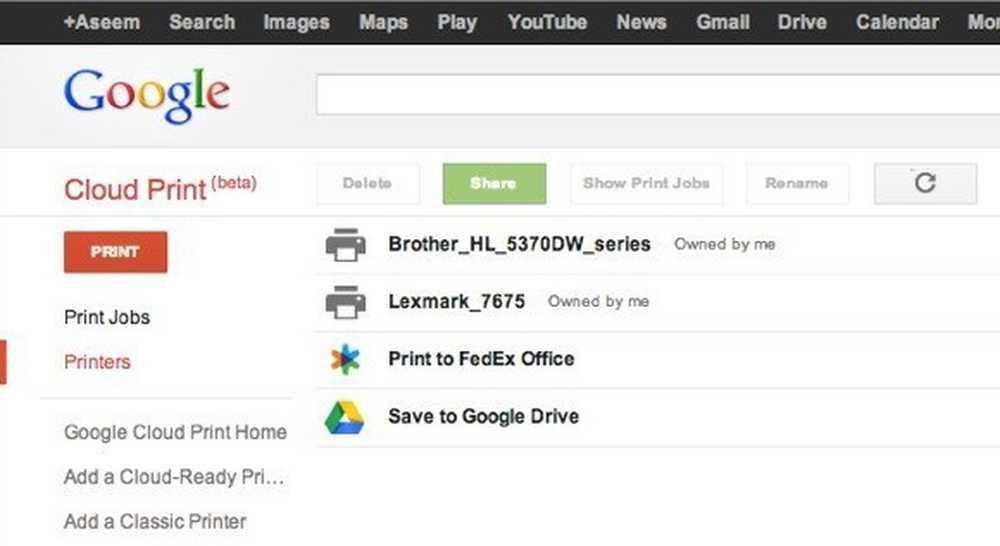
Μεταφόρτωση αρχείων προς εκτύπωση
Εκτός από τους διάφορους τρόπους που μπορείτε να εκτυπώσετε παραπάνω, έχετε επίσης τη δυνατότητα να ανεβάσετε ένα αρχείο απευθείας στο GCP και να το εκτυπώσετε. Έτσι, για παράδειγμα, αν βρίσκεστε σε Mac και θέλετε να εκτυπώσετε ένα αρχείο PDF ή μια εικόνα ή ένα έγγραφο Word ή οτιδήποτε άλλο, μπορείτε απλά να το φορτώσετε. Συνδεθείτε στην κονσόλα GCP, κάντε κλικ στο ΤΥΠΩΝΩ και στη συνέχεια κάντε κλικ στο Φορτώστε το αρχείο για εκτύπωση.
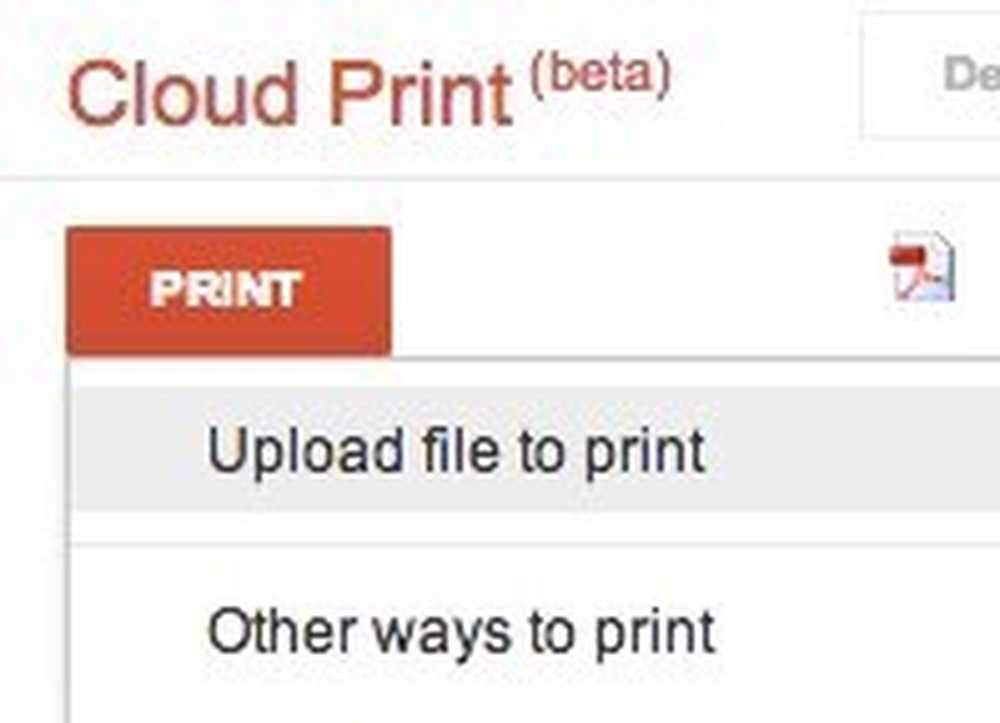
Ανέβαλα ένα αρχείο Excel και εκτυπώθηκε καλά. Από ό, τι μπορώ να πω, φαίνεται ότι μπορείτε να εκτυπώσετε οποιοδήποτε αρχείο. Ήμουν σε θέση να εκτυπώσω ακόμη και ένα αρχείο Adobe Photoshop. Μέχρι στιγμής, δεν είχα τη δυνατότητα να εκτυπώσω κάτι, οπότε είναι πολύ καλό.
Κοινή χρήση εκτυπωτών
Μια τακτική λειτουργία του GCP είναι η δυνατότητα να μοιράζεστε έναν εκτυπωτή με κάποιον άλλο που έχει λογαριασμό Google. Πρέπει να είναι ένα από τα καλύτερα χαρακτηριστικά του GCP. Την περασμένη εβδομάδα οι γονείς μου ήρθαν στην πόλη και χρειάστηκαν να εκτυπώσουν μια κάρτα επιβίβασης για την πτήση επιστροφής. Κανονικά, απλώς χρησιμοποιούν τον υπολογιστή μου και τυπώνουν από εκεί, αλλά αυτή τη φορά αποφάσισα να δώσω στο GCP ένα τεστ.
Πήγα στην κονσόλα GCP, επέλεξα έναν εκτυπωτή και έκανα κλικ Μερίδιο.
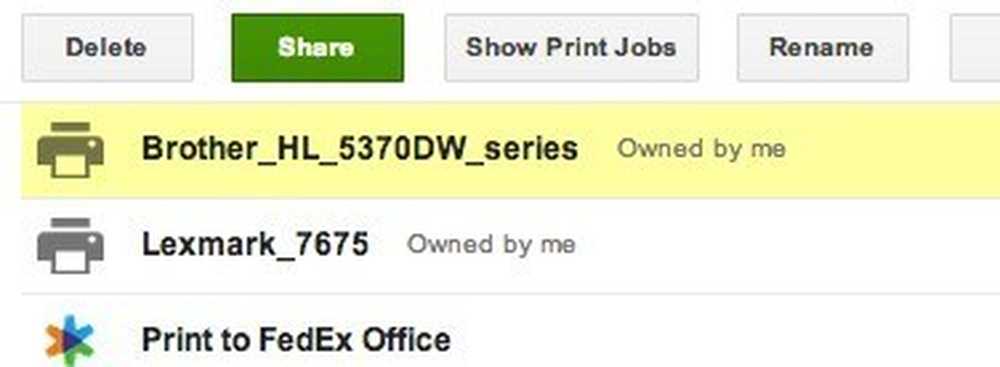
Στη συνέχεια, έγραψα μόνο στη διεύθυνση ηλεκτρονικού ταχυδρομείου και επέλεξα το Μπορεί να εκτυπώσει άδεια.
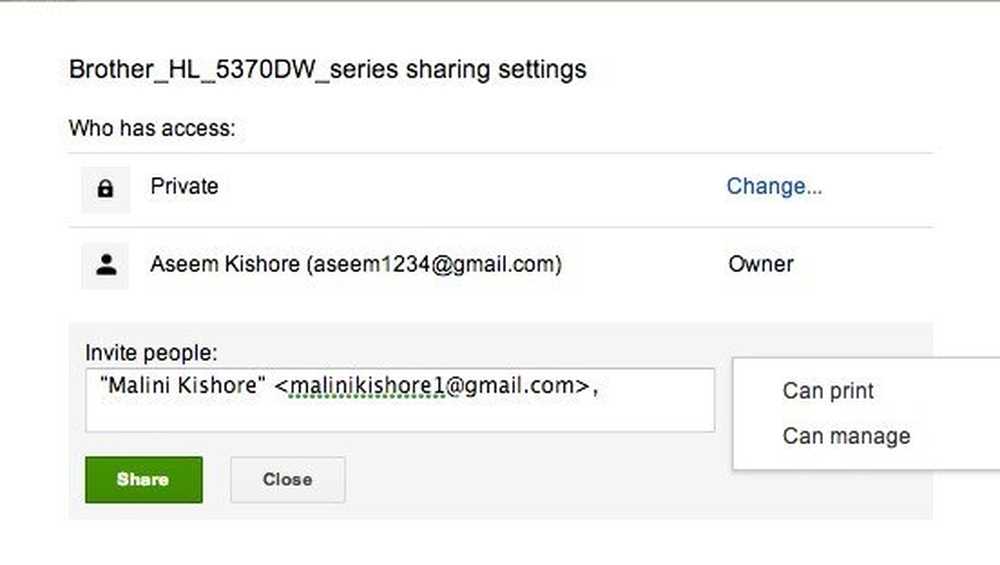
Στον λογαριασμό της στο Google, έλαβε ένα μήνυμα ηλεκτρονικού ταχυδρομείου με έναν σύνδεσμο για την προσθήκη του εκτυπωτή.
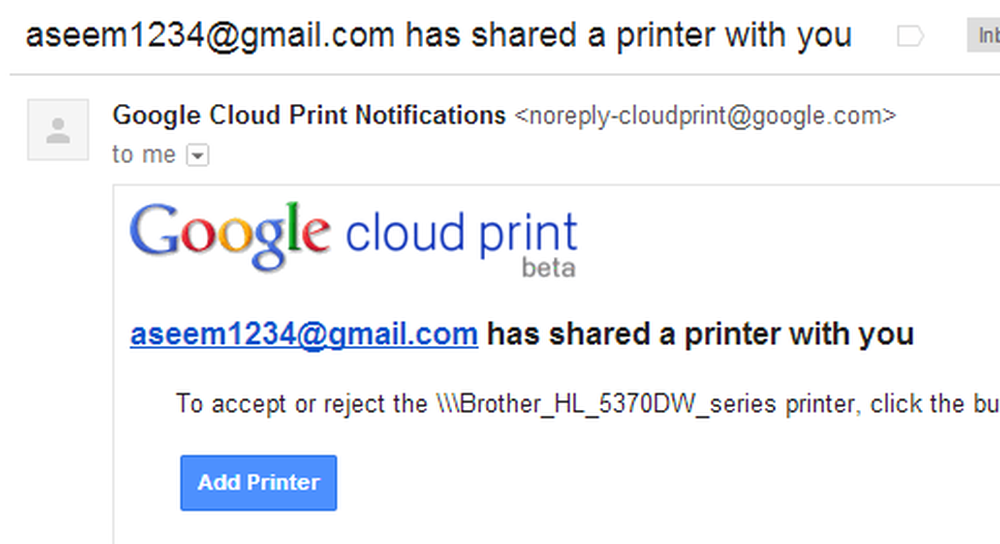
Έκανε κλικ στον σύνδεσμο και έπειτα έπρεπε να κάνει κλικ Αποδέχομαι για να προσθέσετε τον εκτυπωτή μου στο λογαριασμό Google Cloud Print.
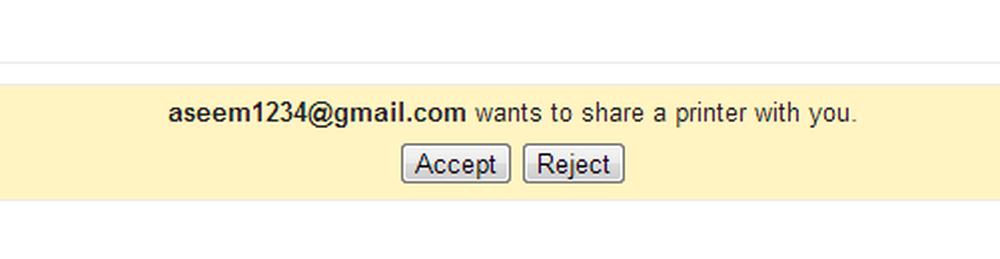
Και αυτό ήταν κυριολεκτικά αυτό! Στη συνέχεια απλά έγραψε το boarding pass από το Chrome και επέλεξε τον εκτυπωτή μου. Εκτυπώθηκε σε δύο δευτερόλεπτα και τελειώσαμε. Δεν χρειάζεται να χρησιμοποιήσω τον υπολογιστή μου, δεν χρειάζεται να κατεβάσετε προγράμματα οδήγησης εκτυπωτή στον υπολογιστή της. Απλά στείλτε ένα σύνδεσμο, κάντε κλικ σε αυτό και εκτυπώστε! Την επόμενη φορά που κάποιος σας επισκέπτεται και χρειάζεται να εκτυπώσει και δεν θέλετε να είναι στον υπολογιστή σας, χρησιμοποιήστε το GCP αν έχει λογαριασμό Google! Είναι η πρώτη φορά που από καιρό έχω εντυπωσιαστεί από κάτι που λειτουργεί τόσο καλά και αποτελεσματικά.
συμπέρασμα
Χρησιμοποιώντας το Google Cloud Print, μπορείτε επίσης να ενοποιήσετε όλους τους εκτυπωτές σας σε ένα μέρος. Για παράδειγμα, εάν έχετε εγκατεστημένο ασύρματο εκτυπωτή σε ένα μηχάνημα, αλλά έχετε έναν δεύτερο εκτυπωτή συνδεδεμένο με καλώδιο σε ένα δεύτερο μηχάνημα, μπορείτε να προσθέσετε και τους δύο εκτυπωτές στο Google Cloud Print και να εκτυπώσετε είτε για εκτύπωση από οποιονδήποτε υπολογιστή ή οποιαδήποτε φορητή συσκευή.
Επιπλέον, μπορείτε να εκτυπώσετε οποιοδήποτε αρχείο στο Google Drive ή απευθείας σε ένα γραφείο FedEx. Η δυνατότητα αποθήκευσης στο Google Drive κάνει το GCP σαν το Evernote. Μπορείτε να εκτυπώσετε μια ιστοσελίδα για μεταγενέστερη προβολή απευθείας στο Google Drive.
Συνολικά, το Google Cloud Print έχει καταστεί πολύ πιο χρήσιμο κατά τη διάρκεια του έτους. Η Google θα συνεχίσει να προσθέτει περισσότερες λειτουργίες στο GCP, γεγονός που θα το κάνει ένας πολύ καλός τρόπος για τους καταναλωτές να εκτυπώνουν εύκολα από οπουδήποτε και από οποιαδήποτε συσκευή. Απολαμβάνω!